 Доброго времени суток!
Доброго времени суток!
В последнее время участились вопросы относительно ТВ (возможно это обусловлено скорым переходом на цифру).
И одна из достаточно популярных “проблем” связана с определением точной модели и серии телевизора. Кстати, помочь это может не только для выяснения поддержки формата DVB-T2, но и:
- для поиска оригинального пульта ДУ;
- для загрузки новой прошивки (а это может дать новые возможности, устранить ряд глюков);
- для вызова мастера (в случае поломки устройства);
- для получения тех. спецификации к ТВ (чтобы узнать/уточнить его возможности).
В общем, ниже представлю несколько способов, которыми пользовался не один раз сам (кстати, они актуальны для разных моделей устройств: Samsung, LG, Philips, и др.).
*
Определение модели ТВ
Способ 1: наклейка на задней стенке телевизора
Это, пожалуй, один из самых простых, достоверных и быстрых способов узнать модель устройства (даже если оно сломано или не включается). Обращаю внимание, что подобную наклейку нужно искать на задней стенке ТВ, недалеко от различных портов: HDMI, USB и пр.
В моем пример показано, как это выглядит у модели 32LJ500V-ZB.

Наклейка на задней стенке ТВ LG
Кстати, если до наклейки сложно добраться (например, если ТВ закреплен на кронштейне и висит на стене) — ее можно сфотографировать смартфоном, а после увеличить фото и посмотреть…
Способ 2: через меню устройства
Если телевизор включен и работает — то модель и серия ТВ должны быть представлены в меню настроек (при условии, что ваше устройство достаточно новое).
LG
1) Сначала необходимо открыть настройки (обычно, это кнопка Settings на пульте ДУ).

Пульт ДУ
2) Далее необходимо перейти в меню “Информация о системе / версия ПО”.

Информация о системе – версия ПО
3) После на экране будет представлено:
- модель и тип ТВ;
- версия ПО;
- телефон центра поддержки;
- домашняя страничка (и пр. информация).

Модель и тип ТВ
Samsung
1) Сначала также необходимо открыть меню настроек и перейти в подраздел “Поддержка / обращение в Samsung”.
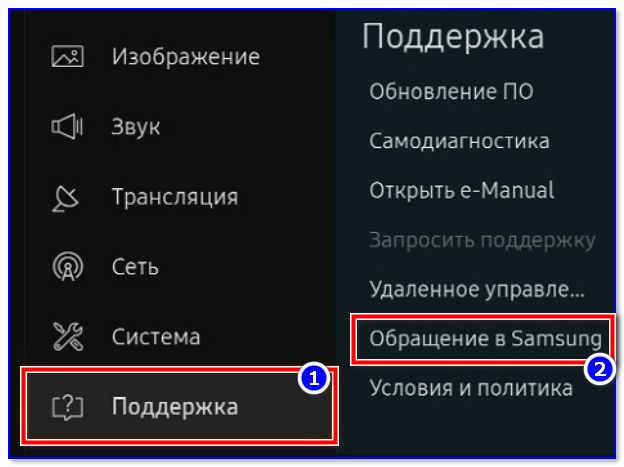
Обращение в Samsung
2) В этом информационном окне вы увидите всю необходимую информацию: версию ПО, код модели, QR-код и пр.

Код модели
Philips
При просмотре ТВ-программ нажмите последовательно кнопки на пульте ДУ: 123654. Далее на экране ТВ появится “синее” меню, в первой строке которого будет указана модель устройства.
Способ 3: с помощью QR кода
На новые мониторы и ТВ 2019 годов сейчас стали часто клеить QR код, который можно в мгновение ока считать на смартфоне и узнать не только модель устройства, но и тут же получить ссылку на официальный сайт поддержки.
В помощь!
Как создать и читать QR-коды (штрих-коды) на Андроид — https://ocomp.info/skanirovat-qr-kod-na-android.html
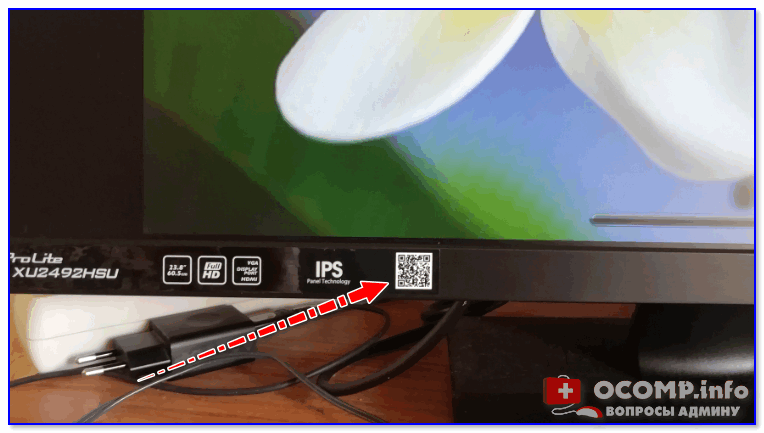
QR код на корпусе устройства
Способ 4: тех. документация
Если у вас сохранилась тех. документация или инструкция по эксплуатации (эти штуки всегда идут в комплекте к телевизору) — в них почти наверняка присутствует информация о модели. Один из примеров представлен на фото ниже…
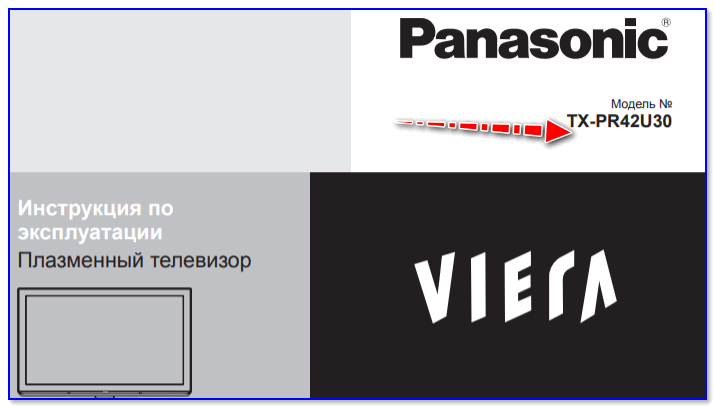
Инструкция к телевизору Panasonic
Способ 5: наклейка на коробке от ТВ
На коробке из-под ТВ (также, как и из-под мониторов, ноутбуков и пр.) обычно тоже можно найти наклейки и информационные окна с тех. характеристиками устройства.
Правда, способ не очень надежный, т.к. большие коробки почти никто не хранит дома…👀

Типовая коробка из-под ТВ
*
Дополнения всегда приветствуются…
Всего доброго!
✌


Полезный софт:
-

- Видео-Монтаж
Отличное ПО для создания своих первых видеороликов (все действия идут по шагам!).
Видео сделает даже новичок!
-

- Ускоритель компьютера
Программа для очистки Windows от “мусора” (удаляет временные файлы, ускоряет систему, оптимизирует реестр).
Любому телевизору при изготовлении на заводе присваивают уникальное наименование, идентификационный код, по которому можно узнать характеристики устройства.
Хочу рассказать вам обо всех способах обнаружения этого кода и помогу узнать модели телевизоров фирм Samsung, LG, Philips и Sony. Также научу расшифровывать коды.
Если лень читать статью, можете посмотреть видео от Самсунга:
А если этой информации оказалось недостаточно, читайте далее.
Содержание
- 1 Наклейка на корпусе
- 2 QR код
- 3 Техническая документация
- 4 Упаковка
- 5 Системное меню
- 5.1 Samsung
- 5.2 LG
- 5.3 Philips
- 5.4 Sony
- 5.5 Другие производители
- 6 Как расшифровать код?
Наклейка на корпусе
Самый простой способ узнать модель телевизора – заглянуть на заднюю часть корпуса.
Обычно наклейка с информацией об устройстве прячется на задней стороне, возле панели с разъемами или сбоку, если телевизор старый, с толстым корпусом.
Этикетка обязательно приклеивается на заводе. Она отображает серийный номер, идентификационный код ТВ, дату изготовления, адрес и телефон завода производителя.

Данный способ годится для всех телевизоров без исключений. И он единственный для старых устройств, которые были изготовлены до 2008 года. Более свежие модели можно идентифицировать только через меню.
QR код
У современных моделей телевизоров можно найти наклейку с QR кодом. В зашифрованном изображении содержится информация об устройстве. Чтобы считать идентификатор наведите камеру мобильного устройства на QR. Для идентификации вам понадобится приложение для работы с QR кодами, которое можно скачать в Плеймаркете.
Техническая документация
В комплектации с каждым устройством поставляется техническая документация и гарантийный талон. В инструкции подробно описаны возможности ТВ, его настройка и конечно номер модели. Старайтесь не выкидывать документы, они могут пригодиться.
Я неоднократно натыкался на проблемы с перепродажей техники, когда покупатели брали устройство без технических документов. Это доставляет неудобства, когда требуется настройка. Поэтому храните документы в надёжном месте.
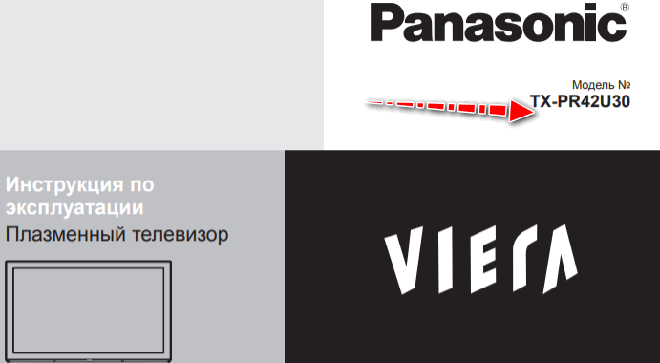
Упаковка
Если вы не успели выкинуть коробку от телевизора, внимательно осмотрите её. Производитель маркирует упаковку, указывая наименование модели и тип устройства.
Пустая коробка обычно хранится, пока не истёк срок гарантийного обслуживания. А это значит, что телевизор новый и всю информацию легко узнать другими методами.

Системное меню
Если ни один из перечисленных способов не сработал, на помощь приходит внутреннее меню.
Точные сведения о модели устройства прописываются в настройках: текущая версия ПО, информация об изготовителе. У разных устройств расположение элементов в меню управления отличается. Разработчики и производители не придерживаются одной и той же структуры. Перед тем как переходить к поискам убедитесь, что:
- Вам известна марка телевизора. Шильдик на передней рамке обычно присутствует.
- Аппарат в рабочем состоянии и экран не поврежден.
Вам потребуется пульт управления и несколько минут свободного времени.
Samsung
Узнать модель через меню можно на телевизорах Самсунг, выпущенных в 2008 году и позднее. Старые аппараты не содержат такой информации.
Меню современных телевизоров стандартное. Самсунг придерживается единого интерфейса для своих устройств. Приступим:
- На пульте дистанционного управления нажмите кнопку перехода в меню настроек. Клавиша изображается, как шестеренка.
- В окне параметров выберите вкладку «поддержка».
- Откроется дополнительное меню, среди вариантов нажмите пункт «Обращение в Samsung».
- Появится окно, в котором будет прописан идентификационный код модели, полезная информация от производителя – контакты, действующий сайт компании в интернете.
- Нам нужен параметр, который называется «Код модели».

Чтобы в будущем не забыть, запишите последовательность символов на отдельном листочке. Лучше, если это будет самоклейка, которую можно прилепить на место оторвавшегося стикера. Или занесите информацию на пустой лист сервисной книжки.
Иногда производитель прилагает универсальную документацию, которая предназначена для ряда моделей. Но в конце обычно есть лист для заметок. Вот в него и запишите данные.
LG
Для владельцев LG порядок действий аналогичен Самсунгу. Информация содержится в меню настроек:
- Включите телевизор.
- Нажмите клавишу «MENU» или «HOME».
- Появится стандартное меню, среди параметров выберите пункт диагностики, «Обращение».
- Нажмите раздел сведений о телевизоре.
- Отобразится тип, наименование модели в виде зашифрованного кода, состоящего из цифр, латинских букв.
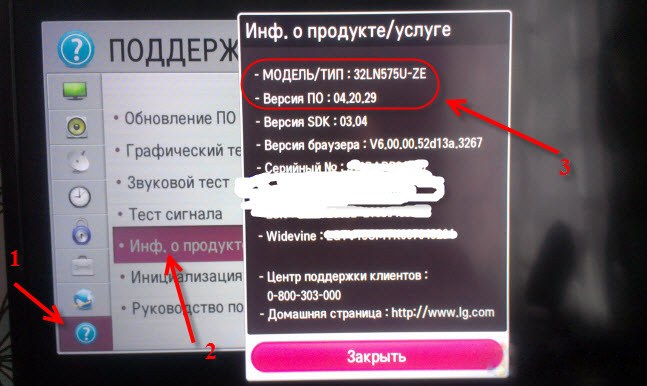
В появившемся окне будет прописана текущая версия программного обеспечения, серийный номер устройства, каналы связи общения с представителями производителя LG (телефон горячей линии, адрес сайта).
Данный способ подходит для моделей младше 2011 года выпуска.
Philips
Филипс пошел по иному пути. Для получения нужной информации потребуется быстро набрать при помощи пульта дистанционного управления код. Следуйте инструкции:
- Включите устройство. Переведите телевизор в режим просмотра эфирных каналов, не обязательно иметь кабельное, цифровое подключение к телевидению (каналы могут не показывать).
- Быстро введите последовательность клавиш «1, 2, 3, 6, 5, 4». В случае ошибки ничего не произойдет, попробуйте повторить набор.
- На экране отобразится сервисное меню. Кликните по вкладке «Set Type».
- Отобразится точный идентификационный код модели телевизора. Запишите его.

Если сервисное меню не открылось, попробуйте повторно ввести последовательность клавиш, действуйте по стандартному алгоритму.
Sony
Выяснить модель телевизора Сони можно также через сервисное меню. Ваши действия зависят от конкретной модели. Если на телевизоре стоит Андроид с ранними версиями ПО до 3.533, алгоритм следующий:
- Включите ТВ, нажмите кнопку «Home».
- Выберите вкладку установок.
- Следуйте в раздел «ТВ» – «Об устройстве».
- Отобразится справочная информация, кликните по пункту «Имя телевизора», «Системные сведения».
- В окне отобразится серийный номер устройства (кодовый идентификатор).
У новых моделей всё немного проще. На пульте дистанционного управления нажмите клавишу «Help» и войдите в раздел с системной информацией. Там увидите сервисные сведения, включая номер модели устройства.
Если пользуетесь телевизором без умных функций, порядок действий такой:
- Нажмите клавишу «Home» на пульте управления.
- Откроется меню настроек, вам нужен пункт «Справка».
- Перейдите в раздел обслуживания клиентов.
- На дисплее отобразится справочная информация. Наименование модели располагается сверху, справа.
Ещё один альтернативный способ узнать модель, проверить серийный номер и наработку часов вашего телевизора Sony Bravia (для моделей старше 2016 года) – на выключенном телевизоре, используя пульт ДУ, последовательно нажмите: i+ , 5 , VOL- , Power (Вкл).
На официальном сайте производитель предупреждает: «Алгоритм может отличаться в зависимости от устройства и программного обеспечения».
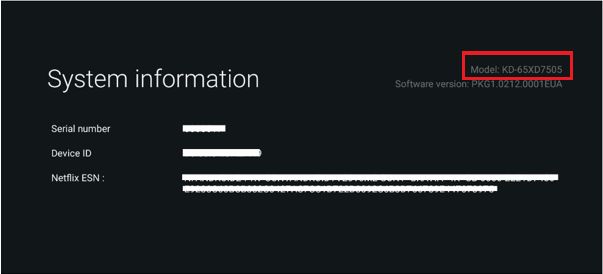
Другие производители
Для современных телевизоров фирм Sharp, Dexp, Panasonic, Toshiba узнать модель можно аналогичным образом – открыть раздел настроек и найти вкладку системной информации. На старых устройствах единственный способ узнать модель – прочитать маркировку на корпусе.
В крайнем случае, обратитесь в сервисные центры производителя устройства, запросите помощь у специалистов поддержки. На официальном сайте компании есть номер горячей линии.
Без доступа к ТВ, уточнить название телевизора получится по ассортименту интернет магазина, нужно искать устройство по внешнему совпадению. Это длительный и ненадёжный процесс.
Как расшифровать код?
Модель телевизора маркируется в виде идентификатора (кода), состоящего из нескольких цифр и букв. Последовательность символов содержит зашифрованную информацию о конкретном устройстве. Расшифруем кодировку на примере телевизора Самсунг «UE75KS9000AB»:
- Первая цифра в последовательности говорит о типе устройства. L — сокращенный вариант LCD или жидкокристаллических мониторов, U- это тоже самое, но с LED подсветкой, P — плазменный, а K — OLED ТВ.
- «E» – площадка производства Европа; «A» – Азия; «N» – Северная и Южная Америка, Корея; «S» – Иран.
- Следующие цифры говорят о диагонали телевизора в дюймах.
- Далее указывается год изготовления. Буква «K» означает 2016 год, премиум модель. Отчёт начинается с 2008 года (A).
- Следом идёт тип матрицы: «U» – устройства UltraHD, «S» – модели SUHD, в которых реализована инновационная технология Quantum Dot для воспроизведения 4К, «P» – дисплеи плазменного типа.
- Цифры в конце – это номер модели.
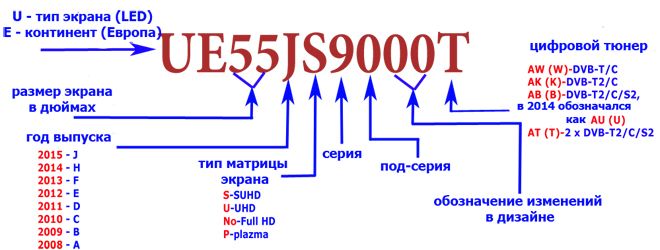
Расшифровка для телевизоров Samsung
После этого добавляются буквы, говорящие о наличии дополнительных функций, «AB» описывает использование встроенного ТВ тюнера. У других производителей порядок маркировки похож, но может незначительно отличаться. Смотрите фото.
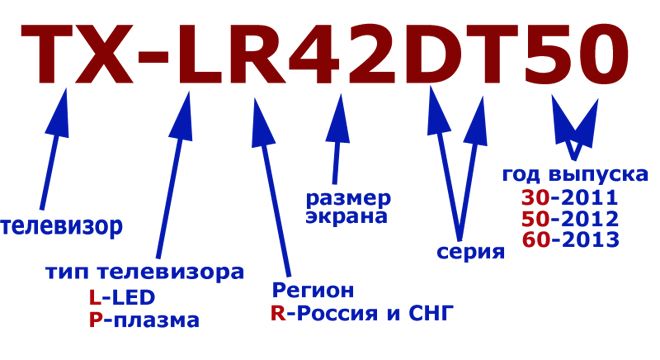
Расшифровка для телевизоров Panasonic

Расшифровка для ТВ Philips

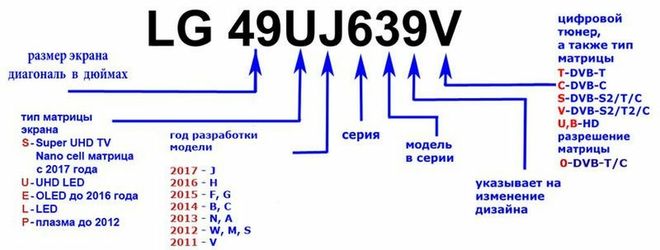
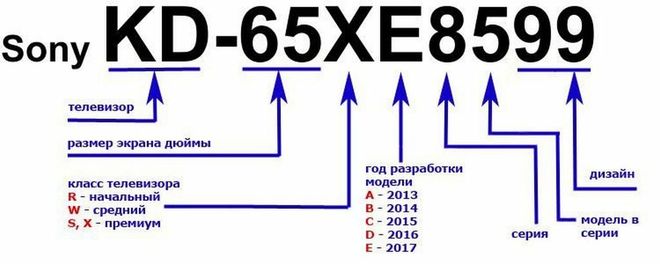

Автор статьи
Закончил ВМРК по специальности техник-механик, работал в компании DEXP, занимаюсь фотографией и диагностикой компьютерной и бытовой техники.
Понравившуюся вещь или заинтересовавший пользователя товар, например, обувь, бытовую технику, часы или диковинные девайсы, иной раз попадающиеся в социальных сетях, можно без проблем найти на просторах интернета и приобрести.
Для осуществления задуманного понадобится компьютер или мобильное устройство — кому как удобно, а также изображение искомого объекта.
Давайте рассмотрим все возможные варианты и механизмы поиска.
Поиск по изображению через компьютер
Чтобы отыскать определенную вещь через компьютер, придется прибегнуть к помощи одного из трех цифровых помощников: Google, Yandex, Tineye. В большинстве случаев первого вполне хватает: механизм отлично отлажен, можно задавать параметры поиска, ограничивая его одним сайтом, например, Aliexpress.
Если же искомого результат достичь не получается, стоит прибегнуть к помощи остальных инструментов.
Разберем их подробнее:
ЧЕРЕЗ GOOGLE
Открываем Chrome, далее кликаем правой кнопкой мышки по искомому товару и выбираем пункт меню «Найти картинку (Google)». После этого поисковик предложит сайты, где встречается это изображение. Чтобы ограничить поиск определенным сайтом, необходимо ввести в строку поиска «site:» нужный адрес сайта и нажать иконку с лупой.
В других браузерах шаги будут примерно такие же, как в предыдущем пункте.
Нужно щелкнуть правой кнопкой мышки по изображению и выбрать пункт меню «Копировать адрес изображения». После этого открыть в программе сервис поиска изображений (вот он), кликнуть на значок фотоаппарата в поисковой строке, вставить из буфера обмена ссылку и, наконец, нажать «поиск по картинке».
Поисковик выдаст перечень страниц, содержащих изображение товара.
ЧЕРЕЗ YANDEX
Опять-таки для поиска потребуется правая кнопка мыши. Кликаем ею по изображению, найденному в социальных сетях или других просторах интернета, выбираем пункт меню «Найти это изображение в Яндексе», после чего получаем список сайтов в качестве результата.
Технология поиска через другие браузеры идентична механизму, описанному выше.
Для этого при помощи соответствующего пункта в меню копируем URL картинки или адрес изображения. Заходим в Яндекс, а далее — в сервис по поиску изображений (вот он).
Также нажимаем на значок фотоаппарата, в поле поиска вставляем скопированную ссылку и получаем перечень сайтов, содержащих изображение.
ЧЕРЕЗ TINEYE
Это канадский англоязычный поисковик, рассчитанный на поиск товаров на европейских площадках. Движок Match Engine, задействованный на сайте, способен распознавать в сети дубликаты, а также измененные копии искомого изображения.
Итак, уже натренированным движением правой кнопкой мышки копируем адрес или URL изображения. После этого открываем сервис (а вот и он), в пале поиска «Upload or Enter Image URL» вставляем ссылку и нажимаем иконку «лупы». Сайт просканирует интернет и выдаст результат.
Сайт позволяет также ограничить поиск определенным порталом, это делается с помощью пункта меню в поле «Filter by domain/collection».
- Еще один способ отыскать определенный предмет в интернете — это скопировать его изображение на компьютер, а потом загрузить это изображение в поисковик.
Технология одинаковая для всех приведённых выше сайтов. Нужно открыть соответствующий сервис в Google, Яндекс или TinEye. Нажать на значок фотоаппарата (у TinEye это будет иконка «Стрелка вверх»).
Откроется окно загрузки изображения, нужно будет загрузить картинку с компьютера, после чего машина выдаст результат в виде списка сайтов.
ЧЕРЕЗ РАСШИРЕНИЕ ДЛЯ БРАУЗЕРА
Специальные программы, которые добавляются в браузер Chrome и значительно облегчают поиск по фото. Вот несколько таких программ.
- Search by Image. Поиск осуществляется в Google, Yandex, Bing, Baidu и TinEye. После установки в верхнем правом углу Chrome появляется красный фотоаппарат.
- PhotoTracker Lite. Разрешение ищет картинки в Google, Яндекс Картинки, Bing и TinEye. После установки появится значок зеленой лупы.
- Поиск по картинке. Круг поиска фото примерно такой же, как в предыдущем разрешении. После установки в верхнем правом углу браузера появляется значок красной лупы.
- Поиск по картинке на Aliexpress. Как нетрудно догадаться, здесь поиск ограничен только одним сайтом, зато каким! Это «Клондайк и Эльдорадо» всякого инфернального и причудливого «хлама». После инсталляции появляется значок с желтой лупой.
Дальнейшая технология одинаковая для всех приведенных выше программ: нажимаем правой кнопки мыши на изображение товара, после чего выбираем пункт меню «Search by Image». Секунда обработки и программа выдаст страницы с результатами.
……………………………………………………………………………………………………………….
«ХРОМИРОВАННЫЕ» ДЕТАЛИ 12 ПОЛЕЗНЫХ РАСШИРЕНИЙ ДЛЯ GOOGLE CHROME
……………………………………………………………………………………………………………….
Кстати, помимо алиэкспресс, есть еще несколько китайских сайтов, где можно найти «черта лысого». Это Taobao и 1688.com. Правда, есть нюанс — сайты на китайском языке. Поэтому для перевода можно воспользоваться одним из онлайн-переводчиков или разрешением для браузера Chrome.
Механизм поиска такой же, как и у всех приведенных сервисов: для поиска товара нужно загрузить определенное изображение.
Поиск по изображению через телефон
Чтобы найти определенные предметы с помощью телефона, придется также осуществить несколько дополнительных телодвижений, а также задействовать встроенную камеру.
- Photo Sherlock. Это бесплатное приложение, доступное как пользователям с Андроидом, так и владельцам продукции Apple. Программа позволяет сделать фотографию искомого предмета или вещи, загрузить изображение и найти сайты, содержащие товар.
- Search By Image. Программа также доступна для Android и iOs. Однако функционал здесь немного шире: можно сделать фотографию товара, а можно загрузить из галереи. Для этого нужно выбрать соответствующую команду: «Take photo» или «Image Galler.
- Alibaba Mobile. Приложение также доступно для телефонов с разными операционными системами — Android и iOs. Задействует встроенную камеру телефона: предмет фотографируется и программа выдает результат поиска на китайском сайте.
Поиск одежды по изображению
Еще один важный штрих. Включим в наш обзор также полезную информацию для модников: где и как искать одежду. Это можно осуществить как с помощью компьютера, так и смартфона. Один из главных сайтов, выступающих в качестве модного подспорья, стал Clouty.
Механизм поиска уже отработанный: выбираем фото с компьютера, загружаем в поле поиска и получаем нужный результат.
- Прежде чем искать предметы одежды на мобильном устройстве, придется также проделать пару несложных манипуляций и установить приложение (для Android и iOs, соответственно).
Например, Lamoda или ASOS. Каталоги сайта представлены мужской, женской и детской одеждой. Чтобы найти в них нужную вещь, можно загрузить изображение или воспользоваться камерой телефона.
……………………………………………………………………………………………………………….
ОЧКИ Н-НАДО? ТОП ЛУЧШИХ VR ШЛЕМОВ И ОЧКОВ 2022
……………………………………………………………………………………………………………….
Читайте новости про технологии и цифровизацию на нашем онлайн-портале digitalocean.ru и в соцсетях:
▪️ Telegram: t.me/digitaloceanru
▪️ Вконтакте: vk.com/digitalocean_ru
▪️ Яндекс.Дзен: zen.yandex.ru/digitalocean
▪️ YouTube: bit.ly/digitalocean_youtube
Для фанатов хрустящих страниц, пахнущих типографской краской — доступны все номера печатного «Цифрового океана» на Озоне: bit.ly/digitalocean_ozon
Закажите любой номер со скидкой больше 50% прямо сейчас!
Нашли товар в интернете, но не устроила цена и не знаете где найти дешевле? В таком случае поможет поиск по снимку. В этой статье мы подробно опишем, как искать вещи по фотографии с телефона.
Найти вещь по фото
В каких интернет-магазинах искать?
WildberriesOzonЯндекс.МаркетAliExpressLamodaСима-ленд
Найти вещь
Содержание
- Как искать вещи по фото?
- Поиск по картинке в Google
- Поиск по картинке в Wildberries
- Ищем по фото на Aliexpress
- Для чего нужен поиск по фото?
- Заключение
Как искать вещи по фото?
Для того, чтобы найти определенную вещь нужно отталкиваться от того, где вы её изначально увидели. Может это было в магазине и вы просто сфоткали её, чтобы потом поискать на более дешевых ресурсах. Или же на Aliexpress, а у вас он сейчас не работает по каким-то причинам. В каждом из случаев есть свой выход. Рассмотрим для начала поиск в браузерах.
Итак, разберем два браузера пошагово. Начнем с Яндекса.
- Заходим в https://yandex.ru/images/ и кликаем на расширенный поиск, снизу выдвигается панель с настройками в каком городе искать и т.д. Жмем на «Картинки».

- Далее жмем на значок фотоаппарата.

- Появляется панель, где нам предлагают либо сразу перетащить фото на место. Либо же ввести адрес фотки.

Например, мы решили найти по картинке популярные лосины. Вставили её и нам сразу же показалась ссылка с названием «Лосины от Мироновой». Все верно и найдено за считанные секунды.
 Поиск по картинке в Google
Поиск по картинке в Google
Чаще всего выбирают именно его, потому что он чаще находит то, что нужно. Хотя они схожи и схема действий одинаковая.
- Заходим в поиск https://www.google.com/imghp, жмем «Картинки», кликаем символ фотокамеры.

- И опять же два варианта поиска. Кстати, чтобы искать по ссылке, на фото кликните правой кнопкой мыши. Там будет «Скопировать адрес ссылки». Его вставляем и по нему идет поиск.

- Для примера найдем картинку из фильма. Может она вам попалась и вы забыли его название или же вовсе не смотрели и вам интересно, что за фильм. Загружаем картинку и опа — «Малифисента» то, что мы искали.

- Появилось куча картинок и постеры с названием фильма.
Поиск по картинке в Wildberries
Спрос на такой поиск есть у всех популярных приложений, где мы совершаем покупки. У Вайлдберриз все довольно просто и понятно.
К примеру, мы искали референсы на Pinterest для новогодней фотоссесии и увидели, что для образа нужен белое вязанное платье. Вот такое же как на картинке снизу.

Чтобы найти такое же:
- Переходим в приложение. В данном случае мы показываем как сделать это через телефон. На компьютере особых отличий нет. Справа кликаем на знак фотоаппарата.

- Открывается камера и нам предлагают сделать фото или выбрать из галереи. Выбираем второй вариант, потому что он самый быстрый.

- Обрезаем фото и увеличиваем двумя пальцами, чтобы в кадре была только вещь.

- Как результат получаем кучу вариантов с подобной одеждой.

Ищем по фото на Aliexpress
Если вы не можете что-то найти, то на этом сервисе есть все и даже больше. Чего только не придумают и спрей вставляющийся в лимон и распыляющий таким образом сок. Различные штативы для телефона, цепляющиеся на дерево и прочее.
Так вот, вы нашли необычную кофейную кружку с двойным дном. В магазине она стоила 1200 рублей и для вас это дорого. Решив сфоткать и заглянуть на сайте потом, может будет дешевле вы не прогадали. На сайте они оказались по 300 рублей. Как же осуществить поиск?
- Итак, открывая приложение видим до боли знакомую иконку возле поиска. Жмем на знак фото.

- Открываем доступ к камере и загружаем фото и делаем в этот же момент.

- Поиск приложения показывает нам все возможные варианты и их цены.

Такой функцией оснащены все интернет — магазины. И если вы зайдете на Ozone, то принцип действия будет такой же.
Для чего нужен поиск по фото?
После того как была проведена аналитика заходивших в онлайн магазин пользователей их владельцы были удивлены. Если человек заходил на сайт и не находит нужный ему товар за минуту, то покидал его. И так происходило в 70 процентах из 100.
Конечно же, владельцы бизнесов были поражены как много клиентов они теряют. Поэтому и был придуман визуальный поиск. Эта функция значительно облегчила серфинг по сайту.
После внедрения было выяснено, что это значительно увеличивает конверсию и сокращает время на поиск.
Заключение
Для того, чтобы искать вещи по фото с помощью телефона, нужно установить приложения Wildberries, Lamoda, Яндекс.Маркет, Asos, AliExpress в них уже встроен сканер. Или воспользоваться поисковиками Яндекс или Google.
Если вас заинтересовал какой-то товар, например, обувь, бытовая техника или новый гаджет, изображение которого вы нашли на просторах интернета или просто сфотографировали на мобильный телефон, то вам не составит труда найти и купить его.
Для осуществления задуманного понадобится компьютер или мобильное устройство — кому как удобно, а также изображение искомого объекта.
Изображение товара необходимо сохранить. Это не сложно. На компьютере кликните по картинке правой кнопкой мыши и выберите пункт меню «Сохранить изображение как». На мобильном устройстве нужно удерживать палец на изображении, а затем выбрать пункт «Сохранить изображение».
После этого можно приступать к поиску товара по фото. Давайте рассмотрим варианты и механизмы этого процесса.
Поиск через Google
Для поиска товара по фото в поисковой системе Google нужно перейти во вкладку поиска картинок, кликнуть по иконке с фотоаппаратом и загрузить картинку в появившееся окно. Кстати, вместо изображения, можно также использовать ссылку на него (кликните на фото правой кнопкой мышки и выберите пункт «Копировать URL картинки»).


В результате поиска система выдаст вам список сайтов, на которых было найдено похожее изображение. Вот пример поиска VR-очков по их изображению.

Осталось только выбрать надежный магазин, где вы купите этот товар.
Продвинем ваш бизнес
В Google и «Яндексе», соцсетях, рассылках, на видеоплатформах, у блогеров
Подробнее

Поиск через Яндекс
Переходим во вкладку поиска картинок в Яндексе. Здесь тоже нужно кликнуть по иконке фотоаппарата и загрузить картинку в появившееся окно.


Как видите, Yandex не уступает Google. Поисковик быстро находит товар на таких известных площадках, как Ozon, Wildberries, Aliexpress.ru, Яндекс.Маркет и других.
Поиск через TinEye
Это англоязычный поисковик от канадской компании, который ищет товары на европейских площадках. Интеллектуальная система поискового движка TinEye способна распознавать реплики, а также измененные копии искомого изображения. Для загрузки имеющийся картинки кликаем на стрелку, указывающую вверх с надписью Upload рядом, либо вводим адрес картинки в интернете в окошко справа.


Следует отметить, что для пользователей из России, в условиях современной геополитической обстановки, могут возникнуть сложности с покупкой того или иного товара, так как европейские площадки могут накладывать ограничения на оплату и отправку товаров в нашу страну.
Поиск через расширения для браузеров
Список рассмотренных выше способов поиска товара по изображению был бы неполон без упоминания расширений, через которые изображения искать немного удобнее.
Расширения – это специальные программы, которые добавляются в браузер и облегчают, в нашем случае, поиск по фото. Такие программы, как правило, используют для поиска вышеописанные сервисы, но запускают их автоматически. В результате находится все быстрее, но результаты поиска не будут отличаться от поиска через Яндекс, Google или TinEye.
Вот список нужных вам расширений с их описанием:
- Поиск по картинке. После установки в верхнем правом углу браузера появляется значок красной лупы. Кликнув правой кнопки мыши по изображению и выбрав поисковик, вы сразу переходите в результаты поиска.

- Поиск по картинке на Aliexpress. В этом приложении поиск ограничен только одним сайтом – Aliexpress. Здесь можно найти самые разные товары от китайских производителей. После инсталляции появляется значок с желтой лупой.

- Search by Image. После установки в верхнем правом углу Chrome появляется красный фотоаппарат. Принцип работы у расширения тот же.

- PhotoTracker Lite. После установки в верхнем правом угду браузера появится значок зеленой лупы.

Технология поиска одинаковая для всех приведенных выше расширений: нажимаем правой кнопки мыши на изображение, после чего выбираем пункт меню «Search by Image». После чего происходит обработка и выдача страницы с результатами.
Поиск по изображению через смартфон
Приложения для смартфонов позволяют использовать камеру устройства в режиме реального времени: зашел в приложение, открыл поиск, сфотографировал, получил ссылки на продавцов.
- Alibaba Mobile. Приложение доступно для смартфонов с операционными системами Android и iOs. Для поиска предмета необходимо сфотографировать его и затем просто получить результат поиска на сайте «Алиэкспресс».
- Photo Sherlock. Доступно как пользователям Android, так и владельцам смартфонов Apple. С помощью данной программы легко сделать фотографию искомого предмета или вещи, загрузить изображение и найти сайты, продающие данный товар.
- Search By Image. Тоже доступное для владельцев смартфонов с операционной системой Android и iOs приложение. Функционал позволяет сделать фотографию товара, а также загружать фото из галереи. Для этого нужно выбрать соответствующую команду: «Take photo» или «Image Galler» соответственно.
Современные поисковые движки легко справляются с задачей поиска искомого товара по фотографии. Этот инструмент также можно использовать для поиска описания того, что вы видите на картинке, что расширит ваш кругозор.
Читайте также:
Что такое Speedtest: проверяем скорость интернета
Голосовые переводчики онлайн — 6 лучших из бесплатных
Б/у, посредники и Китай: тренды 2023 года
